Помилка «Невизначена мережу без доступу до інтернету»... Як виправити?
 Доброго дня.
Доброго дня.
Без різного роду помилок Windows, напевно, було б зовсім вже нудно?!
З однією з них мені ні-ні, та й доводиться стикатися. Суть помилки в наступному: пропадає доступ до мережі і в треї поряд з годинником, з'явиться повідомлення "Невизначена мережу без доступу до інтернету"... Найчастіше воно з'являється, коли збиваються (або змінюються) налаштування мережі: наприклад, при зміні налаштувань у вашого провайдера або при оновленні (перевстановлення) Windows і пр.
Для виправлення такої помилки, найчастіше, потрібно просто правильно задати параметри підключення (IP, маску і основний шлюз). Але про все по порядку...
До речі, стаття актуальна для сучасних ОС Windows: 7, 8, 8.1, 10.
Як виправити помилку "Невизначена мережу без доступу до інтернету" - покрокові рекомендації
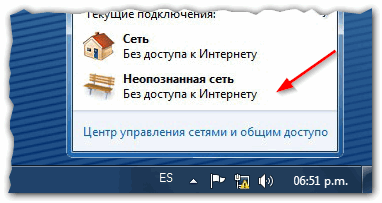
Рис. 1 Типове повідомлення про подібну помилку...
Не змінилися налаштування провайдера для доступу до мережі? Це перше питання, яке я рекомендую поставити провайдера у випадках, коли ви напередодні:
- не встановлювали оновлення Windows (і не з'являлося повідомлення про те, що вони встановлюються: при перезавантаження Windows);
- не переустановлювали Windows;
- не змінювали мережевих налаштувань (у тому числі не користувалися різними "твікера");
- не міняли мережеву карту або роутер (модем в тому числі).
1) Перевірка налаштувань мережевого підключення
Справа в тому, що іноді Windows не в змозі правильно визначити IP-адресу й інші параметри) для доступу до мережі. В результаті ви спостерігаєте подібну помилку.
Перш, ніж задати параметри, потрібно дізнатися:
- IP адреса роутера, найчастіше він: 192.168.0.1 або 192.168.1.1 або 192.168.10.1 / пароль і логін admin (але найпростіше дізнатися, подивившись керівництво до роутера, або наклейку на корпусі пристрою (якщо вона є). Можливо допоможе стаття про те, як зайти в налаштування роутера: http://pcpro100.info/kak-zayti-v-nastroyki-routera/);
- якщо роутера у вас немає знайти налаштування мережі в договорі з інтернет провайдером (у деяких провайдерів, поки не вкажеш правильні IP і маску підмережі - мережа працювати не буде).
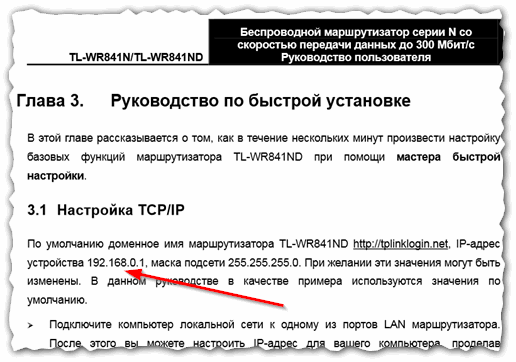
Рис. 2 посібнику з налаштування роутера TL-WR841N...
Тепер знаючи IP-адресу роутера потрібно змінити налаштування в Windows.
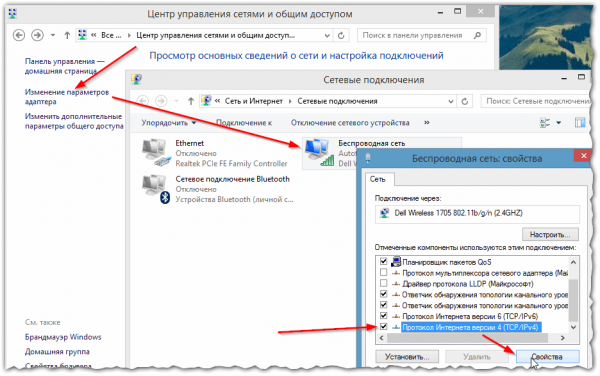
Рис. 3 Перехід у властивості підключення
Тепер потрібно задати наступні параметри (див. рис. 4):
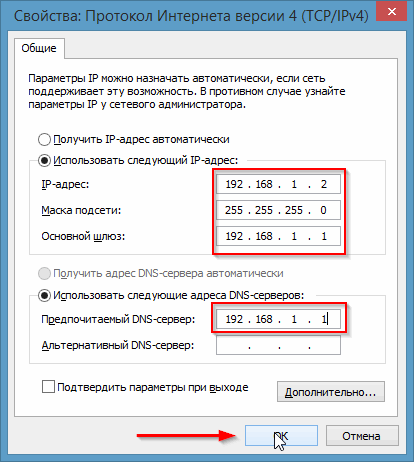
Рис. 4 Властивості - Протокол Інтернету версії 4 (TCP/IPv4)
Після збереження налаштувань, мережа повинна почати працювати. Якщо цього не сталося, то швидше за все проблема з налаштуваннями роутера (або провайдера).
2) Налаштування роутера
2.1) MAC-адресу
Багато інтернет провайдери роблять прив'язку до MAC-адреси (з метою додаткового захисту). При зміні MAC-адреси до мережі, ви не зможете підключитися, цілком можлива і помилка, ця в цій статті.
MAC-адреса змінюється при зміні обладнання: наприклад, мережевої карти, роутера і т. д. Щоб не гадати, рекомендую дізнатися MAC-адресу старої мережевої карти, через яку у вас інтернет працював, а потім його задати в налаштуваннях роутера (дуже часто інтернет перестає працювати, після установки в будинку нового роутера).
Як увійти в налаштування роутера: http://pcpro100.info/kak-zayti-v-nastroyki-routera/
Як клонувати MAC-адреса: http://pcpro100.info/kak-pomenyat-mac-adres-v-routere-klonirovanie-emulyator-mac/
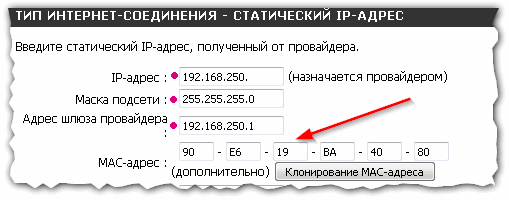
Рис. 5 Настройка роутера Dlink: клонування MAC адреси
2.2) Налаштування видачі початкового IP
У першому кроці даній статті ми поставили основні параметри підключення в Windows. Іноді, роутер може видавати "не ті IP-адреси", які були вказані нами.
Якщо мережа у вас і раніше, не працює, рекомендую зайти в налаштування роутера і налаштувати початковий IP-адресу в локальній мережі (зрозуміло той, який ми вказали в першому кроці статті).
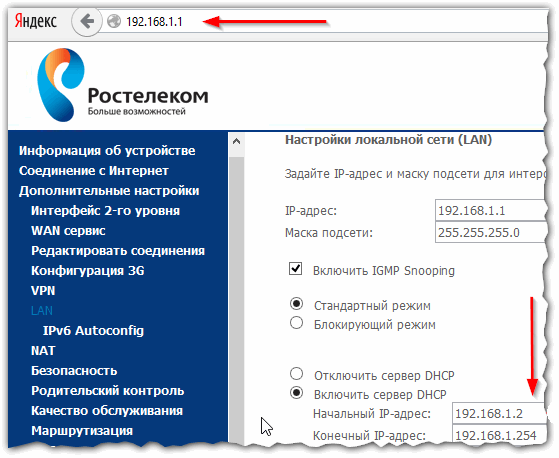
Рис. 6 початкового Налаштування IP в роутері від Ростелеком
3) Проблеми з драйверами...
З-за проблем з драйверами не виключені будь-які помилки, в тому числі і невизначена мережу. Щоб перевірити стан драйвера, рекомендую зайти в Диспетчер пристроїв (для його запуску зайдіть в панель управління Windows, переведіть перегляд у дрібні значки і перейдіть за однойменною посиланням).
У диспетчері пристроїв потрібно розкрити вкладку "мережеві адаптери" і подивитися, чи немає там пристроїв з жовтими знаками оклику. При необхідності оновити драйвер.
http://pcpro100.info/obnovleniya-drayverov/ - кращі програми для оновлення драйверів
http://pcpro100.info/kak-iskat-drayvera/ - як оновити драйвер
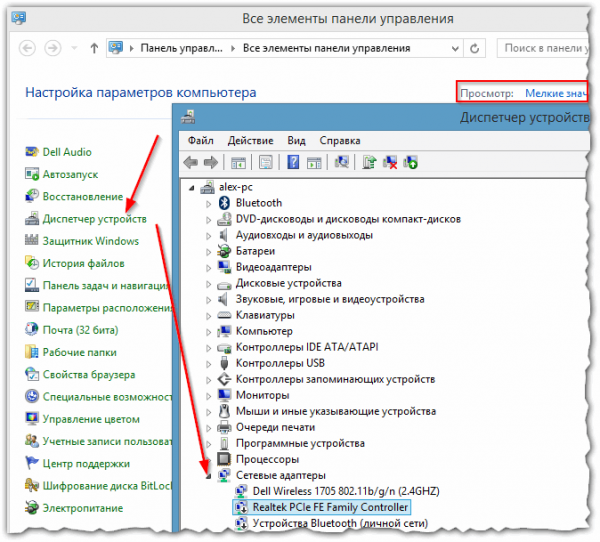
Рис. 7 Диспетчер пристроїв - Windows 8
PS
На цьому у мене все. До речі, іноді подібна помилка виникає з нез'ясовної роботі роутера - то він зависає, то збивається. Часом проста перезавантаження роутера легко і швидко виправляє цю помилку з невідомої мережею.
Всього доброго!